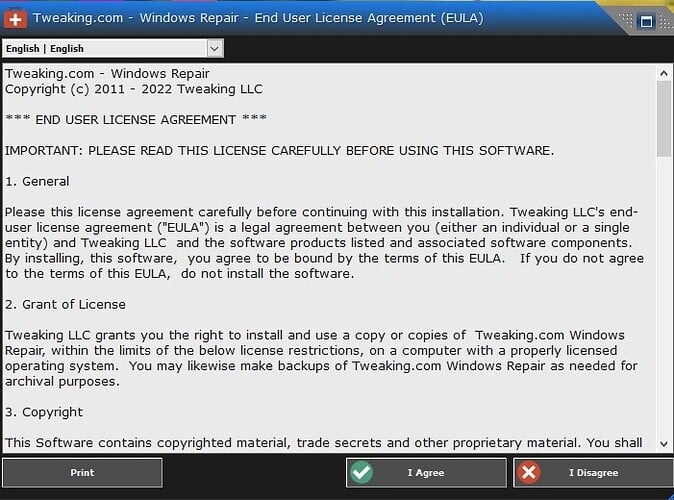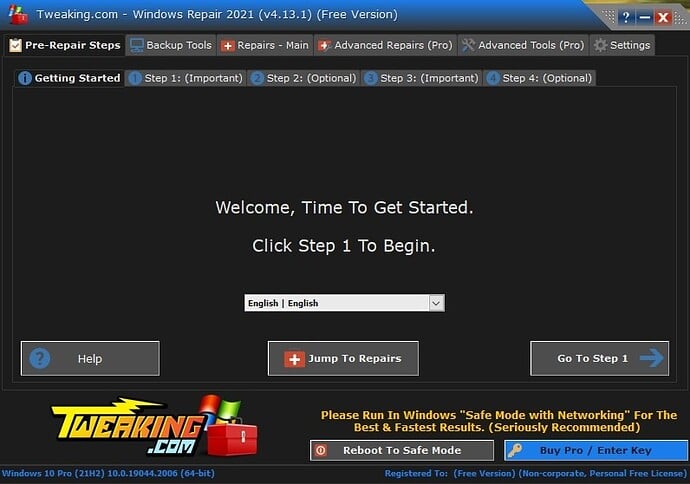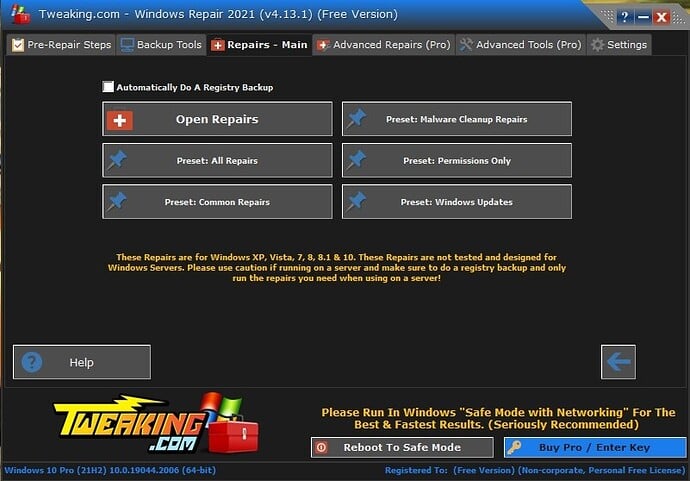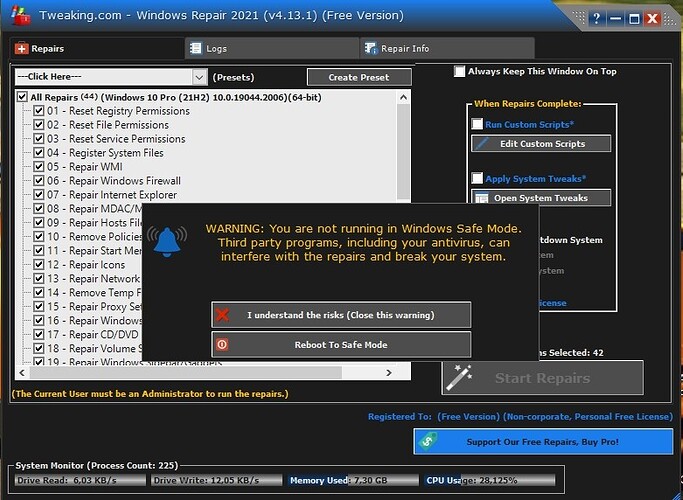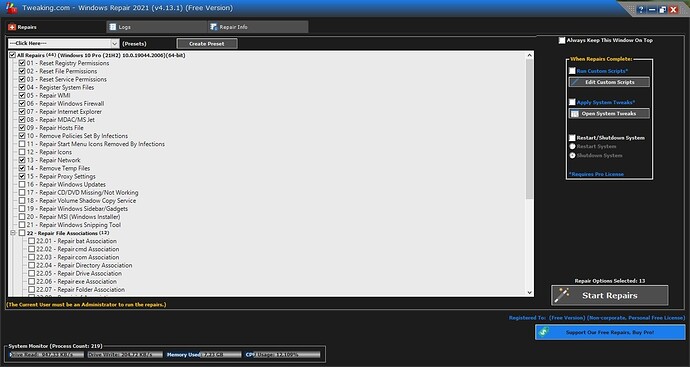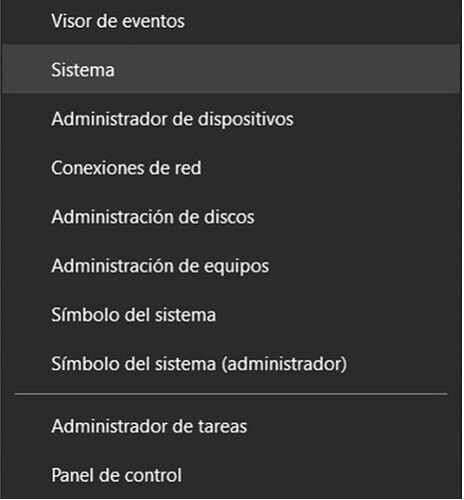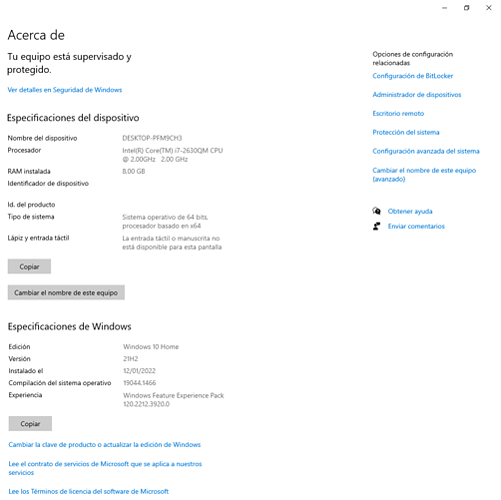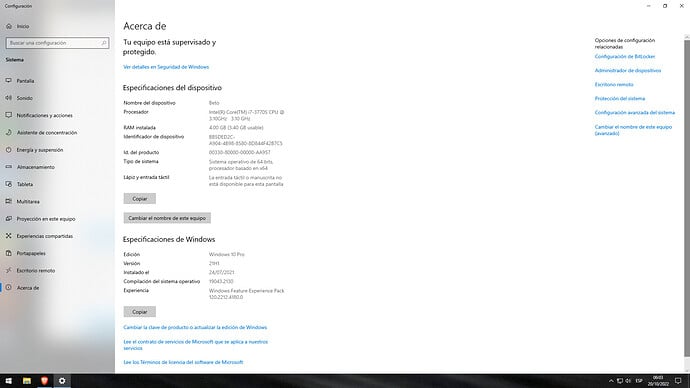Método 1:
Paso 1:
Siga estos pasos:
IMPORTANTE:
 QUE SU ORDENADOR NO SE PONGA EN ESTADO DE SUSPENSIÓN DURANTE TODO EL PROCESO DE ANALISIS QUE SE LE VAN A REALIZAR CON LOS DIFERENTES PROGRAMAS QUE SE LE INDIQUEN EN ESTE FORO, ES DECIR, QUE SU ORDENADOR NO SE APAGUE LA PANTALLA YA QUE PODRÍA INTERFERIR EN EL PROCESO DE ANALISIS Y NO ELIMINARSE CORRECTAMENTE LAS INFECCIONES Y VIRUS QUE ENCUENTRE.
QUE SU ORDENADOR NO SE PONGA EN ESTADO DE SUSPENSIÓN DURANTE TODO EL PROCESO DE ANALISIS QUE SE LE VAN A REALIZAR CON LOS DIFERENTES PROGRAMAS QUE SE LE INDIQUEN EN ESTE FORO, ES DECIR, QUE SU ORDENADOR NO SE APAGUE LA PANTALLA YA QUE PODRÍA INTERFERIR EN EL PROCESO DE ANALISIS Y NO ELIMINARSE CORRECTAMENTE LAS INFECCIONES Y VIRUS QUE ENCUENTRE.
 SI ALGÚN PROGRAMA DE LOS QUE SE LE INDIQUEN EN ESTE FORO LE PIDE REINIICAR! PROCEDES! PERO SÓLO SI SE LO SOLICITA EL DICHO PROGRAMA.
SI ALGÚN PROGRAMA DE LOS QUE SE LE INDIQUEN EN ESTE FORO LE PIDE REINIICAR! PROCEDES! PERO SÓLO SI SE LO SOLICITA EL DICHO PROGRAMA.
Aclarado esto, realice lo siguiente:
Por favor, descargue el software de los enlaces que pongo/de sus respectivo manual.
Ahora ejecutarás la siguiente herramienta respetando el orden los pasos.
Realiza los pasos que te pongo a continuación, sin cambiar el orden y síguelos al pie de la letra:
 Descarga, Instala, y ejecuta: Tweaking - Windows Repair. Aquí le dejo la Url de Descarga del: Tweaking - Windows Repair, para que sepas cómo descargarlo y poder instalarlo: Click aquí: para descargar: Tweaking - Windows Repair . Aquí le dejo su Manual de Uso del: Tweaking - Windows Repair, para que sepas cómo utilizar el programa y configurarlo correctamente: Siga estos pasos del Manual que le indico a continuación: Siga estos pasos del Manual:
Descarga, Instala, y ejecuta: Tweaking - Windows Repair. Aquí le dejo la Url de Descarga del: Tweaking - Windows Repair, para que sepas cómo descargarlo y poder instalarlo: Click aquí: para descargar: Tweaking - Windows Repair . Aquí le dejo su Manual de Uso del: Tweaking - Windows Repair, para que sepas cómo utilizar el programa y configurarlo correctamente: Siga estos pasos del Manual que le indico a continuación: Siga estos pasos del Manual:
 Abra el programa y le saldrá la siguiente pantalla:
Abra el programa y le saldrá la siguiente pantalla:
 Un click en la siguiente pantalla:
Un click en la siguiente pantalla: 
 Aparecerá la siguiente pantalla:
Aparecerá la siguiente pantalla:
 Un click en la pestaña que pone:
Un click en la pestaña que pone: 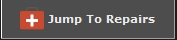
 Aparecerá la siguiente pantalla:
Aparecerá la siguiente pantalla:
 Un click en la pestaña que pone:
Un click en la pestaña que pone: 
 Aparecerá la siguiente ventana:
Aparecerá la siguiente ventana:
 Un click en la siguiente pestaña:
Un click en la siguiente pestaña: 
 Aparecerá la siguiente pantalla:
Aparecerá la siguiente pantalla:
 Selecciona solo los que te pongo en la captura, todos los demás de abajo quítales la palomita y le das en start repairs y cuando termine reinicias:
Selecciona solo los que te pongo en la captura, todos los demás de abajo quítales la palomita y le das en start repairs y cuando termine reinicias:

 Un click en la pestaña que pone:
Un click en la pestaña que pone: 

 Dejar que finalice le Proceso completo y NO interrumpir el dicho proceso hasta que finalice completamente.
Dejar que finalice le Proceso completo y NO interrumpir el dicho proceso hasta que finalice completamente.

 Finalizado el dicho proceso hasta el final reinicie su ordenador.
Finalizado el dicho proceso hasta el final reinicie su ordenador.
Comenta si se solucionó el problema!
Quedo a la espera de su respuesta!